Vindt u de camerarolmap niet op uw iPhone, iPad of iPad met iOS 13+ of iPadOS? De camerarol in iOS 13 en iPadOS ontbreekt niet in Foto's. Het is niet verwijderd, maar met enkele wijzigingen verplaatst naar een nieuwe locatie in de nieuwe Foto's-app. Als je de foto's die je zelf hebt gemaakt of die je online hebt opgeslagen niet kunt vinden, kun je deze foto's als volgt vinden op je iPhone en iPad.
Inhoud
- Verwant:
-
Hoe u uw filmrol kunt vinden in iPadOS en iOS13
- Wijzigingen in de filmrol van uw Apple-apparaat
- iOS 13 Camera Roll-verbeteringen
- Automatisch afspelen uitschakelen voor live foto's en video's in iOS 13 en iPadOS
- Hoe zit het met de sorteervolgorde van Foto's?
-
Foto's van het ene album naar het andere delen in de Foto's-app
- Foto's en video's uit bestaande albums toevoegen
- Een foto of video verwijderen uit een album in de Foto's-app
- Gerelateerde berichten:
Verwant:
- Waar zijn de toegankelijkheidsinstellingen in iOS 13 en iPadOS? We hebben het gevonden en meer!
- Alles in de nieuwe Bestanden-app voor iPadOS
- Hoe het zwevende toetsenbord van iPadOS op uw iPad uit te schakelen
- iCloud-fotolink werkt niet, hoe te repareren
- De definitieve gids voor iCloud-foto's in 2019
- Nieuwe Safari Download Manager-functie in iOS 13 maakt je productiever
- Van snelheid tot batterijduur, deze 7 iOS 13-functies zullen je digitale 'kwaliteit van leven' verbeteren
- 11 dingen die je kunt doen in iOS 13 die je niet kon doen in iOS 12
- Waar is het App Store Update-tabblad in iOS 13 en iPadOS
Hoe u uw filmrol kunt vinden in iPadOS en iOS13
De filmrol staat nu onder Foto's in iOS 13. Het stond vroeger in de 'Albums' in iOS 12. Gebruikers die hun iCloud-foto's hebben uitgeschakeld, zagen 'Camerarol' als de eerste optie in Albums.
Wijzigingen in de filmrol van uw Apple-apparaat
Ten eerste zul je geen item met de naam 'camerarol' vinden, maar Apple heeft het omgedoopt tot 'Recent'.
In tegenstelling tot de eerdere iOS-filmrol, bevat Recent foto's die op uw apparaat zelf zijn gemaakt EN alle andere foto's die zijn opgeslagen of geïmporteerd van andere bronnen, waaronder Safari of Berichten, de fotobibliotheek van uw computer en andere opgeslagen afbeeldingen van apps van derden.
Dus met iOS 13 en iPadOS is het inderdaad moeilijk om afbeeldingen die met de camera van je apparaat zijn gemaakt te onderscheiden van andere opgeslagen afbeeldingen.
Om bij de filmrol in het nieuwe besturingssysteem op je iPhone en iPad te komen, open je de Foto's-app
- Tik op het tabblad 'Foto's' in de linkerbenedenhoek van uw scherm.
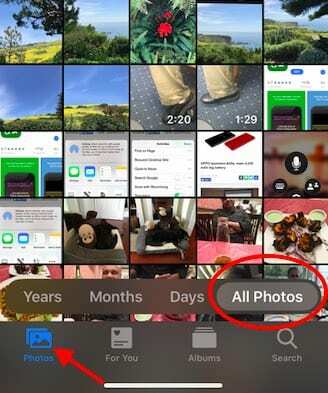
Al je foto's staan nu op het tabblad Foto's op iOS 13 in plaats van op het tabblad Albums in iOS 12. - Filmrol bevindt zich hier in iOS 13
- Tik op 'Alle foto's' om door uw foto- en videobibliotheek te bladeren OF
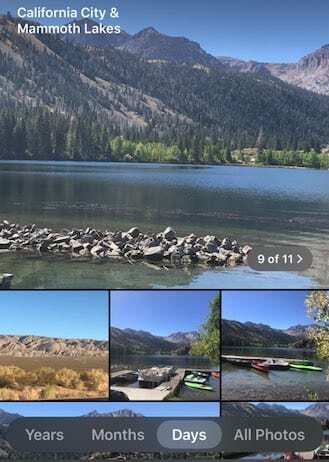
- Sorteer uw foto's op jaren, maanden, dagen met behulp van de extra tabbladen
In iOS 12, toen je door al je foto's bladerde in het standaard 'Alle foto's'-album, kon je op 'Selecteren' tikken en vervolgens tik op meerdere foto's om ze te selecteren of voeg ze toe aan het album via de functie 'Toevoegen aan' onderaan de scherm.
In iOS 13 en iPadOS kun je dezelfde actie uitvoeren met enkele verbeteringen.
iOS 13 Camera Roll-verbeteringen
Wanneer u door 'Alle foto's' bladert, worden het datumbereik dat aan de foto's is gekoppeld en de locatie-informatie weergegeven in de linkerbovenhoek van uw scherm. Dit verandert automatisch als je omhoog of omlaag scrolt op de camerarol.
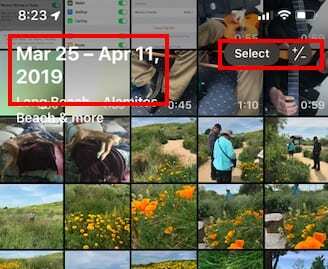
- De knop 'Selecteren' in iOS 13 wordt nu weergegeven als 'Select +/-' en bevindt zich in de rechterbovenhoek, net als iOS 12. De actie 'Selecteren' werkt net als voorheen, maar met de nieuwe + /--functie kunt u in- en uitzoomen op de foto's terwijl u door uw filmrol bladert.
- Deze functie was er niet in iOS 12, waar je op een van de foto's moest tikken om de details te zien. Op het nieuwe besturingssysteem maakt de zoomfunctie het gemakkelijk om uw foto's te inspecteren.
- Door op Maanden / Dagen / Jaren onderaan je filmrol te tikken, worden de juiste foto's gefilterd, waardoor het echt wordt gemakkelijk de foto's vinden die u zoekt (u kunt natuurlijk ook Siri gebruiken om alle foto's!).
- De oude instelling 'Samengevatte foto's' in Foto's is nu verwijderd en de sortering is opgenomen in de hoofdweergave 'Alle foto's'.
Tip: Tik tijdens het bladeren door 'Alle foto's' op het pictogram 'Foto's' in de linkerbenedenhoek van uw scherm en u komt bij uw nieuwste foto's.
Automatisch afspelen uitschakelen voor live foto's en video's in iOS 13 en iPadOS
Je live foto's en video's worden standaard automatisch afgespeeld wanneer je ze doorbladert in je filmrol. U kunt dit uitschakelen door:
- Tik op Instellingen
- Tik op Foto's
- Scrol omlaag naar het tabblad 'Foto's'

- Schakel 'Automatisch afspelen van video's en Live Photos' uit
De andere welkome verandering in iOS 13 Foto's is dat wanneer je meer dan 3 foto's met iemand deelt, dit niet automatisch wordt omgezet in een iCloud-fotolink maar voegt deze foto's één voor één toe.
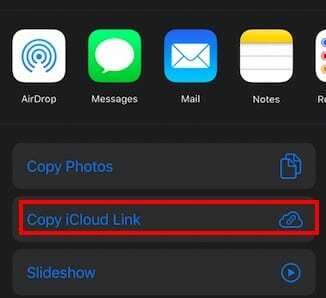
U kunt er echter voor kiezen om 'iCloud-link te kopiëren' voor de meerdere geselecteerde foto's en deze te verzenden.
Voor degenen die hun foto's synchroniseren met hun computer of MacBook, vind je het in het begin misschien een beetje vervelend omdat al deze foto's worden toegevoegd aan al je iPhone-foto's.
Hoe zit het met de sorteervolgorde van Foto's?
Opmerking: als je iCloud-fotobibliotheek niet gebruikt, heb je tot iOS 12 nog steeds een filmrolalbum dat is gesorteerd op de laatste foto van toen het werd gemaakt/toegevoegd (ongeacht de EXIF-gegevens).
iOS 13 heeft gedrag geïntroduceerd dat kort bestond met iOS 8 toen het filmrolalbum werd verwijderd. In deze context zijn Camera Roll en de tabbladen "Alle foto's" anders. Het tabblad Alle foto's sorteert op de datum van de EXIF-gegevens.
De foto-app opent razendsnel in iOS 13 en is gebruiksvriendelijk. De nieuwe app bevat ook extra verbeteringen in de zoekfunctie die handig zullen zijn als je snel iets probeert te vinden.
Foto's van het ene album naar het andere delen in de Foto's-app
Veel van onze lezers delen graag foto's van album naar album of delen met vrienden en familie via gedeelde albums. Maar met de update kunnen nogal wat mensen er niet achter komen hoe ze dit moeten doen!
Foto's en video's uit bestaande albums toevoegen
- Open de foto of video die je wilt delen
- Druk op knop delen

- Ga voorbij de twee rijen pictogrammen naar de lijst met acties
- Kiezen om Toevoegen aan gedeeld album of Toevoegen aan album
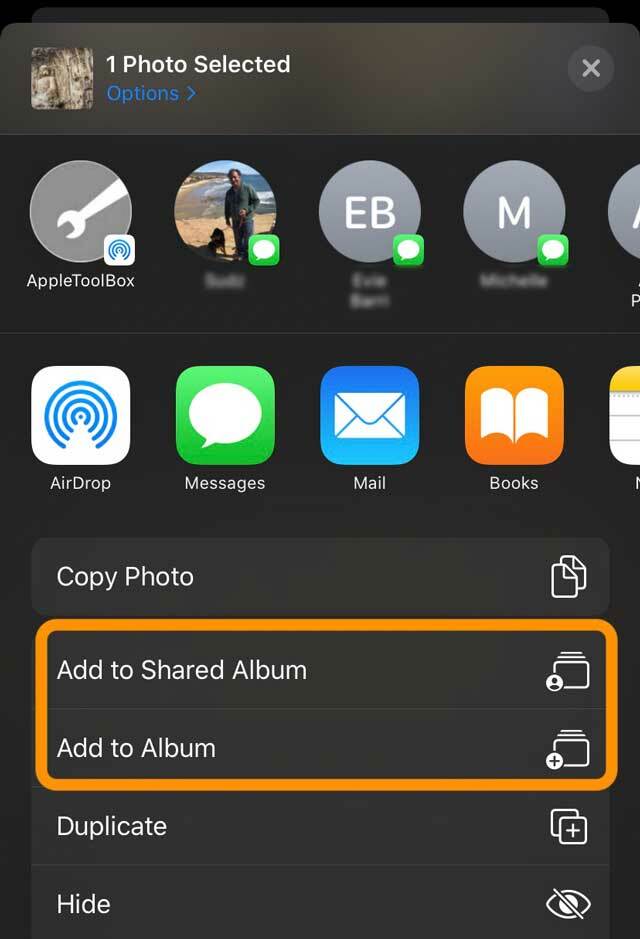
- Selecteer het album of het gedeelde album waaraan je het wilt toevoegen
- Als je de optie om toe te voegen aan gedeeld album niet ziet, vink dan Instellingen > Apple ID-profiel > iCloud > Fotos en schakel Gedeelde albums in.
Een foto of video verwijderen uit een album in de Foto's-app
- Open een album in de Foto's-app
- Selecteer een foto of video en bekijk deze op volledig scherm
- Tik op de prullenbak
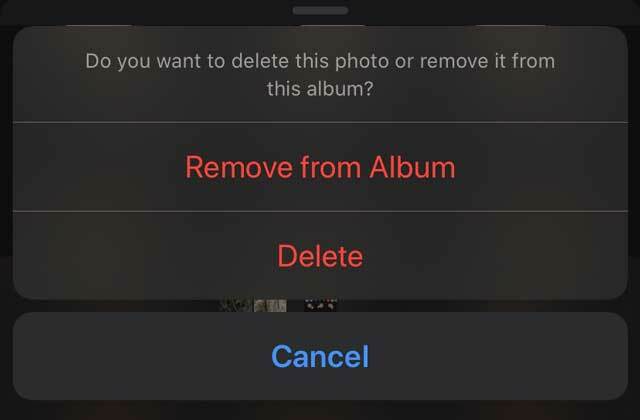
- Kies ervoor om het item alleen uit het album te verwijderen of het te verwijderen uit iCloud-foto's op al je apparaten

Sudz (SK) is geobsedeerd door technologie sinds de vroege komst van A/UX op Apple en is verantwoordelijk voor de redactionele leiding van AppleToolBox. Hij is gevestigd in Los Angeles, CA.
Sudz is gespecialiseerd in alles wat met macOS te maken heeft en heeft in de loop der jaren tientallen OS X- en macOS-ontwikkelingen beoordeeld.
In een vorig leven hielp Sudz Fortune 100-bedrijven met hun ambities op het gebied van technologie en zakelijke transformatie.